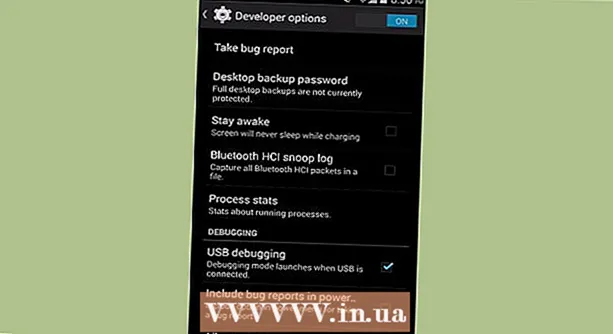Kirjoittaja:
Gregory Harris
Luomispäivä:
7 Huhtikuu 2021
Päivityspäivä:
1 Heinäkuu 2024
![[PS2] FREE MC BOOT RUNNING GAMES WITHOUT FIRMWARE WITHOUT DISC GAMES FROM HARD DISK](https://i.ytimg.com/vi/JJZV4G2tnnk/hqdefault.jpg)
Sisältö
- Askeleet
- Tapa 1/5: Google Chromessa
- Tapa 2/5: Firefoxissa
- Tapa 3/5: Microsoft Edgessä
- Tapa 4/5: Internet Explorerissa
- Tapa 5/5: Safarissa
- Vinkkejä
- Varoitukset
Tässä artikkelissa kerrotaan, miten Flash Player otetaan käyttöön tietokoneen selaimessa. Flash Player toistaa sivuston Flash -sisältöä (videota ja grafiikkaa). Flash Player voidaan aktivoida Google Chromen, Microsoft Edgen, Internet Explorerin ja Safarin asetuksissa, mutta jotta voit tehdä tämän Firefoxissa, sinun on ladattava Adobe Flash Player.
Askeleet
Tapa 1/5: Google Chromessa
 1 Käynnistä Google Chrome
1 Käynnistä Google Chrome  . Napsauta pyöreää puna-kelta-vihreää-sinistä kuvaketta. Yleensä se sijaitsee työpöydällä.
. Napsauta pyöreää puna-kelta-vihreää-sinistä kuvaketta. Yleensä se sijaitsee työpöydällä.  2 Klikkaa ⋮. Se on ikkunan oikeassa yläkulmassa. Valikko avautuu.
2 Klikkaa ⋮. Se on ikkunan oikeassa yläkulmassa. Valikko avautuu.  3 Klikkaa asetukset. Löydät tämän vaihtoehdon valikosta. Asetussivu avautuu uudelle välilehdelle.
3 Klikkaa asetukset. Löydät tämän vaihtoehdon valikosta. Asetussivu avautuu uudelle välilehdelle.  4 Vieritä alas ja napauta Lisää ▼. Se on sivun alareunassa. Lisäasetukset avautuvat.
4 Vieritä alas ja napauta Lisää ▼. Se on sivun alareunassa. Lisäasetukset avautuvat.  5 Vieritä alas ja napauta Sisältöasetukset. Se on lähellä Tietosuoja ja turvallisuus -osion alaosaa.
5 Vieritä alas ja napauta Sisältöasetukset. Se on lähellä Tietosuoja ja turvallisuus -osion alaosaa.  6 Klikkaa Salama. Se on sivun keskellä.
6 Klikkaa Salama. Se on sivun keskellä.  7 Napsauta "Kysy aina" -kohdan vieressä olevaa harmaata liukusäädintä
7 Napsauta "Kysy aina" -kohdan vieressä olevaa harmaata liukusäädintä  . Se on lähellä sivun yläosaa. Liukusäädin muuttuu siniseksi
. Se on lähellä sivun yläosaa. Liukusäädin muuttuu siniseksi  - tämä tarkoittaa, että Flash -sisältö avataan luvallasi.
- tämä tarkoittaa, että Flash -sisältö avataan luvallasi. - Jos liukusäädin on jo sininen, Flash Player on aktivoitu.
- Et voi ottaa Flash -sisällön automaattista toistoa käyttöön Chromessa.
 8 Poista sivuston esto (tarvittaessa). Ota Flash käyttöön estetylle sivustolle seuraavasti:
8 Poista sivuston esto (tarvittaessa). Ota Flash käyttöön estetylle sivustolle seuraavasti: - etsi haluamasi sivusto Estä -luettelosta;
- paina "⋮";
- napsauta "Poista".
 9 Tarkastele Flash -sisältöä Chromessa. Koska Chrome ei toista Flash -sisältöä automaattisesti, napsauta Flash -sisältö -ikkunassa Ota Flash käyttöön -linkkiä (tai vastaavaa linkkiä) ja napsauta sitten Salli pyydettäessä.
9 Tarkastele Flash -sisältöä Chromessa. Koska Chrome ei toista Flash -sisältöä automaattisesti, napsauta Flash -sisältö -ikkunassa Ota Flash käyttöön -linkkiä (tai vastaavaa linkkiä) ja napsauta sitten Salli pyydettäessä. - Jos näet Adobe Flash Player -linkin, ota se käyttöön napsauttamalla sitä.
Tapa 2/5: Firefoxissa
 1 Käynnistä Firefox. Napsauta oranssin ketun kuvaketta sinisellä pallolla. Yleensä se sijaitsee työpöydällä.
1 Käynnistä Firefox. Napsauta oranssin ketun kuvaketta sinisellä pallolla. Yleensä se sijaitsee työpöydällä.  2 Avaa Adobe Flash Player -sivusto. Siirry osoitteeseen https://get.adobe.com/flashplayer/.
2 Avaa Adobe Flash Player -sivusto. Siirry osoitteeseen https://get.adobe.com/flashplayer/. - Lataa Adobe Flash Player Firefoxiin, älä toiseen selaimeen.
 3 Poista kaikki valinnat Lisä tarjoukset -osiosta. Tässä tapauksessa tarpeettomia ohjelmia ei asenneta.
3 Poista kaikki valinnat Lisä tarjoukset -osiosta. Tässä tapauksessa tarpeettomia ohjelmia ei asenneta.  4 Klikkaa Asenna nyt. Se on keltainen painike sivun oikeassa alakulmassa.
4 Klikkaa Asenna nyt. Se on keltainen painike sivun oikeassa alakulmassa.  5 Klikkaa Tallenna tiedostopyydettäessä. Adobe Flash Playerin asennustiedosto ladataan tietokoneellesi.
5 Klikkaa Tallenna tiedostopyydettäessä. Adobe Flash Playerin asennustiedosto ladataan tietokoneellesi. - Voit ohittaa tämän vaiheen Firefox -asetusten mukaan.
 6 Sulje Firefox, kun asennusohjelma lataa. Tämä on tärkeää: jos asennat Flash Playerin Firefoxin ollessa käynnissä, Flash Player -laajennusta ei asenneta Firefoxiin, etkä voi tarkastella Flash -sisältöä Firefox -selaimessa, vaikka Flash Player olisi asennettu.
6 Sulje Firefox, kun asennusohjelma lataa. Tämä on tärkeää: jos asennat Flash Playerin Firefoxin ollessa käynnissä, Flash Player -laajennusta ei asenneta Firefoxiin, etkä voi tarkastella Flash -sisältöä Firefox -selaimessa, vaikka Flash Player olisi asennettu.  7 Asenna Adobe Flash Player. Kaksoisnapsauta ladattua asennustiedostoa ja noudata sitten näytön ohjeita. Flash Player asennetaan, kun napsautat Valmis.
7 Asenna Adobe Flash Player. Kaksoisnapsauta ladattua asennustiedostoa ja noudata sitten näytön ohjeita. Flash Player asennetaan, kun napsautat Valmis.  8 Sulje avautuva Firefox -ikkuna ja avaa se sitten uudelleen. Tee tämä vasta Adobe Flash Playerin asentamisen jälkeen.
8 Sulje avautuva Firefox -ikkuna ja avaa se sitten uudelleen. Tee tämä vasta Adobe Flash Playerin asentamisen jälkeen.  9 Klikkaa ☰. Se on Firefox-ikkunan oikeassa yläkulmassa. Valikko avautuu.
9 Klikkaa ☰. Se on Firefox-ikkunan oikeassa yläkulmassa. Valikko avautuu.  10 Klikkaa Lisäosat. Tämä vaihtoehto on valikossa. Luettelo Firefox-lisäosista avautuu.
10 Klikkaa Lisäosat. Tämä vaihtoehto on valikossa. Luettelo Firefox-lisäosista avautuu.  11 Siirry välilehdelle Laajennukset. Se on sivun vasemmassa reunassa.
11 Siirry välilehdelle Laajennukset. Se on sivun vasemmassa reunassa.  12 Ota Flash -sisällön automaattinen toisto käyttöön. Napsauta "Ota käyttöön pyydettäessä" "Shockwave Flash" -kohdan oikealla puolella ja valitse sitten valikosta "Aina päällä".
12 Ota Flash -sisällön automaattinen toisto käyttöön. Napsauta "Ota käyttöön pyydettäessä" "Shockwave Flash" -kohdan oikealla puolella ja valitse sitten valikosta "Aina päällä". - Ohita tämä vaihe, jos haluat Firefoxin pyytävän lupaa Flash -sisällön toistamiseen.
 13 Tarkastele Flash -sisältöä Firefoxissa. Jos olet ottanut Flash -sisällön automaattisen toiston käyttöön, se avautuu heti, kun lataat verkkosivun.
13 Tarkastele Flash -sisältöä Firefoxissa. Jos olet ottanut Flash -sisällön automaattisen toiston käyttöön, se avautuu heti, kun lataat verkkosivun. - Jos valitsit Ota käyttöön pyynnöstä -vaihtoehdon, napsauta Flash -sisältö -ruutua ja valitse sitten Salli.
Tapa 3/5: Microsoft Edgessä
 1 Käynnistä Microsoft Edge. Napsauta valkoista "e" -kuvaketta sinisellä pohjalla tai tummansinistä "e" -kuvaketta.Yleensä se sijaitsee työpöydällä.
1 Käynnistä Microsoft Edge. Napsauta valkoista "e" -kuvaketta sinisellä pohjalla tai tummansinistä "e" -kuvaketta.Yleensä se sijaitsee työpöydällä.  2 Klikkaa ⋯. Se on Edge-ikkunan oikeassa yläkulmassa. Valikko avautuu.
2 Klikkaa ⋯. Se on Edge-ikkunan oikeassa yläkulmassa. Valikko avautuu.  3 Klikkaa Parametrit. Löydät tämän vaihtoehdon valikosta.
3 Klikkaa Parametrit. Löydät tämän vaihtoehdon valikosta.  4 Vieritä alas ja napauta Näytä lisäasetukset. Se on lähellä Asetukset -valikon alareunaa.
4 Vieritä alas ja napauta Näytä lisäasetukset. Se on lähellä Asetukset -valikon alareunaa.  5 Napsauta "Käytä Adobe Flash Playeria" -kohdan vieressä olevaa valkoista liukusäädintä
5 Napsauta "Käytä Adobe Flash Playeria" -kohdan vieressä olevaa valkoista liukusäädintä  . Löydät sen valikon yläosasta. Liukusäädin muuttuu siniseksi
. Löydät sen valikon yläosasta. Liukusäädin muuttuu siniseksi  - tämä tarkoittaa, että Flash Player on nyt aktivoitu Microsoft Edgessä.
- tämä tarkoittaa, että Flash Player on nyt aktivoitu Microsoft Edgessä. - Jos liukusäädin on jo sininen, Adobe Flash Player on käytössä.
- Microsoft Edge toistaa Flash -sisällön automaattisesti, joten sinun lupaasi ei tarvita.
Tapa 4/5: Internet Explorerissa
 1 Käynnistä Internet Explorer. Napsauta sinistä e keltaisella raidalla. Yleensä se sijaitsee työpöydällä.
1 Käynnistä Internet Explorer. Napsauta sinistä e keltaisella raidalla. Yleensä se sijaitsee työpöydällä.  2 Avaa "Asetukset" -valikko
2 Avaa "Asetukset" -valikko  . Napsauta ratasmuotoista kuvaketta Internet Explorer -ikkunan oikeassa yläkulmassa.
. Napsauta ratasmuotoista kuvaketta Internet Explorer -ikkunan oikeassa yläkulmassa.  3 Klikkaa Lisäosat. Se on lähellä valikon yläosaa. Uusi ikkuna avautuu.
3 Klikkaa Lisäosat. Se on lähellä valikon yläosaa. Uusi ikkuna avautuu.  4 Siirry välilehdelle Työkalurivit ja laajennukset. Se on ikkunan vasemmassa yläkulmassa.
4 Siirry välilehdelle Työkalurivit ja laajennukset. Se on ikkunan vasemmassa yläkulmassa.  5 Avaa Näyttö -valikko. Se on ikkunan vasemmassa alakulmassa.
5 Avaa Näyttö -valikko. Se on ikkunan vasemmassa alakulmassa.  6 Klikkaa Kaikki lisäosat. Tämä vaihtoehto on valikossa.
6 Klikkaa Kaikki lisäosat. Tämä vaihtoehto on valikossa.  7 Ole hyvä ja valitse Shockwave Flash -objekti. Vieritä alas, etsi "Shockwave Flash Object" -vaihtoehto ja napsauta sitä.
7 Ole hyvä ja valitse Shockwave Flash -objekti. Vieritä alas, etsi "Shockwave Flash Object" -vaihtoehto ja napsauta sitä.  8 Klikkaa Kiihottua. Löydät tämän painikkeen ikkunan oikeasta alakulmasta. Flash Player otetaan käyttöön.
8 Klikkaa Kiihottua. Löydät tämän painikkeen ikkunan oikeasta alakulmasta. Flash Player otetaan käyttöön. - Jos näet Poista käytöstä -painikkeen, Flash Player on jo otettu käyttöön Internet Explorerissa.
 9 Klikkaa kiinni. Se on ikkunan oikeassa alakulmassa. Muutokset tallennetaan ja ikkuna sulkeutuu; Internet Explorer toistaa nyt Flash -sisältöä.
9 Klikkaa kiinni. Se on ikkunan oikeassa alakulmassa. Muutokset tallennetaan ja ikkuna sulkeutuu; Internet Explorer toistaa nyt Flash -sisältöä. - Internet Explorer toistaa Flash -sisällön automaattisesti, joten sinun lupaasi ei tarvita.
Tapa 5/5: Safarissa
 1 Käynnistä Safari. Napsauta telakan sinistä kompassikuvaketta.
1 Käynnistä Safari. Napsauta telakan sinistä kompassikuvaketta.  2 Klikkaa Safari. Se on näytön vasemmassa yläkulmassa. Valikko avautuu.
2 Klikkaa Safari. Se on näytön vasemmassa yläkulmassa. Valikko avautuu.  3 Klikkaa asetukset. Se on Safari -valikossa. Uusi ikkuna avautuu.
3 Klikkaa asetukset. Se on Safari -valikossa. Uusi ikkuna avautuu.  4 Siirry välilehdelle Web -sivustot. Se on ikkunan yläosassa.
4 Siirry välilehdelle Web -sivustot. Se on ikkunan yläosassa.  5 Siirry välilehdelle Adobe Flash Player. Se on ikkunan vasemmassa alakulmassa olevassa Lisäosat -osiossa.
5 Siirry välilehdelle Adobe Flash Player. Se on ikkunan vasemmassa alakulmassa olevassa Lisäosat -osiossa.  6 Napsauta "Kun vierailet muilla verkkosivustoilla". Se on ikkunan oikeassa alakulmassa. Valikko avautuu.
6 Napsauta "Kun vierailet muilla verkkosivustoilla". Se on ikkunan oikeassa alakulmassa. Valikko avautuu.  7 Klikkaa Kiihottua. Tämä vaihtoehto on valikossa. Nyt Flash -sisältö näkyy kaikilla sivuilla, jotka eivät ole Adobe Flash Player -ikkunassa.
7 Klikkaa Kiihottua. Tämä vaihtoehto on valikossa. Nyt Flash -sisältö näkyy kaikilla sivuilla, jotka eivät ole Adobe Flash Player -ikkunassa. - Safari toistaa Flash -sisällön automaattisesti, joten sinun lupaasi ei tarvita.
 8 Aktivoi Adobe Flash Player avoimilla verkkosivustoilla. Jos pääikkunassa minkä tahansa sivuston vieressä on vaihtoehto "Poista käytöstä", napsauta sitä ja valitse valikosta "Ota käyttöön".
8 Aktivoi Adobe Flash Player avoimilla verkkosivustoilla. Jos pääikkunassa minkä tahansa sivuston vieressä on vaihtoehto "Poista käytöstä", napsauta sitä ja valitse valikosta "Ota käyttöön".
Vinkkejä
- Flash -tekniikka on vanhentunut, mutta sitä käytetään edelleen joillakin verkkosivustoilla.
- Kun otat Flashin käyttöön, päivitä verkkosivusi tai käynnistä selain uudelleen Flash -sisällön toistamiseksi.
Varoitukset
- Flash -sisältö voi sisältää haitallista koodia. Käytä siksi suojattua selainta (kuten Chrome, Firefox tai Safari), kun katselet Flash -sisältöä.